在腾讯会议中,当前主持人可以通过点击会议界面下方的“管理成员”按钮,选择需要转让主持人的成员,然后点击其头像旁边的“更多”按钮,选择“设为主持人”即可完成主持人的转让。
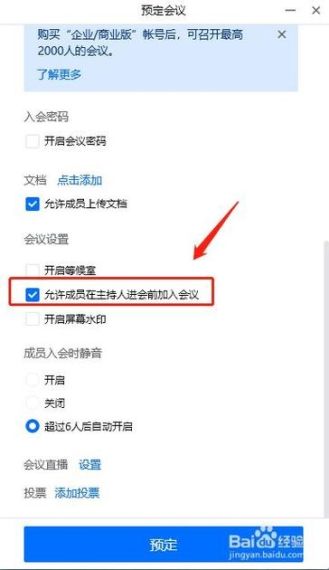
腾讯会议主持人转让操作指南
腾讯会议作为一款流行的在线视频会议工具,提供了许多便捷的会议管理功能,主持人转让是会议进行中可能需要用到的一个实用功能,允许当前主持人将主持会议的权限转让给其他与会者,以下是详细的操作步骤和注意事项。
准备工作
在开始之前,请确保您已经安装了最新版本的腾讯会议客户端,并且拥有一个有效的腾讯会议账号。
检查网络连接
在进行任何操作之前,请确认您的网络连接稳定,以保证会议过程中的流畅体验。
登录账户
打开腾讯会议客户端,输入您的账号信息进行登录。
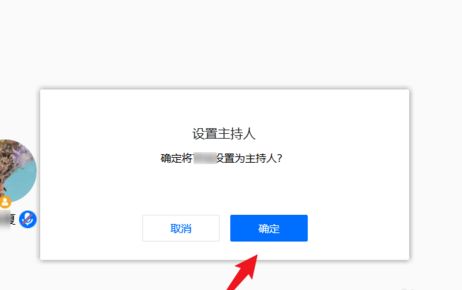
创建或加入会议
您可以选择创建一个新会议或加入已有的会议。
创建新会议
点击“快速会议”或“预定会议”,根据提示设置会议参数,如会议主题、时间等。
加入已有会议
输入会议号或选择已有的会议日程,点击加入。
识别主持人身份
进入会议后,界面上通常会显示当前的主持人,主持人有特殊的标识以便识别。
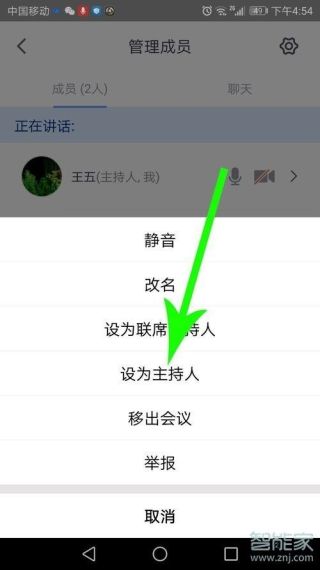
主持人转让流程
当需要转让主持人时,遵循以下步骤:
1. 打开参与者列表
在会议界面中,找到并点击“参与者”或“名单”按钮,以查看所有与会者的列表。
2. 选择转让对象
在参与者列表中,浏览并找到您想要转让主持人权限的与会者。
3. 发起转让
点击该与会者的名字或头像旁的“更多”选项,选择“设为主持人”或类似的命令。
4. 确认转让
系统可能会要求您确认是否要将主持人权限转让给选定的与会者,确认后,对方会收到成为主持人的通知。
注意事项
确保被转让的与会者是值得信赖的成员,因为主持人拥有管理会议的全部权限。
在转让前通知被转让者,以确保他们准备接管会议管理职责。
一旦转让,原主持人将失去管理会议的权限,除非再次被设为主持人。
如果是公司或组织的正式会议,请按照内部规定和流程进行主持人转让。
归纳全文
通过以上步骤,您可以轻松地在腾讯会议中转让主持人身份,这一功能使得会议管理更加灵活,适应了不同会议场景的需求,务必谨慎使用此功能,确保会议的顺利进行。
请注意,实际操作中可能会因版本更新等因素导致界面和步骤略有差异,建议参照最新的官方教程或帮助文档进行操作,如果遇到问题,可以联系腾讯会议的客服支持获取帮助。



腾讯会议的主持人转让功能,让团队协作更加灵活高效,只需简单操作即可实现角色转换,提升会议效率。